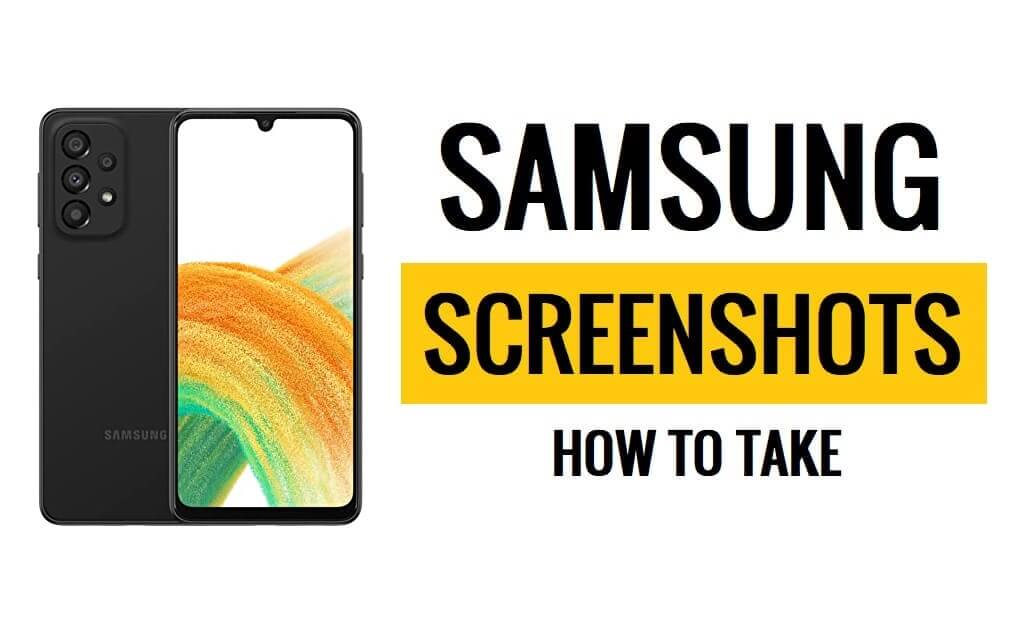Скриншот Samsung Galaxy A33 позволяет пользователям захватывать содержимое экрана телефона, например приложения, уведомления, звонки, сообщения и виджеты. Это изображение в основном используется для быстрого и легкого сбора и обмена информацией.
Итак, если вы хотите знать, как сделать снимок экрана на Samsung Galaxy A33, то следующие инструкции помогут вам легко делать снимки экрана, а также редактировать, делиться и удалять сделанные снимки экрана в галерее Samsung A33.
Подробнее: FRP Bypass APK Скачать последнюю версию 2023 бесплатно (все версии) с руководствами
Как сделать снимок экрана на Samsung Galaxy A33
Существует несколько способов сделать снимки экрана на телефоне Samsung Galaxy A33 на базе OneUi. Однако процедура создания снимков экрана проста. В этой статье мы рассмотрим наиболее распространенные и полезные методы:
- Часть 1. Использование аппаратных ключей
- Часть 2. Использование смахивания ладонью или жеста
- часть 3. Использование меню Ассистента
- Часть 4. Использование голосового метода
- Часть 5. Использование захвата прокрутки
Часть 1. Использование аппаратных ключей
Самый простой и наиболее распространенный способ сделать скриншоты на Samsung A33 — с помощью аппаратных кнопок. Вы можете выполнить следующие действия:
- Сначала откройте экран, который вы хотите сделать, на Samsung A33.
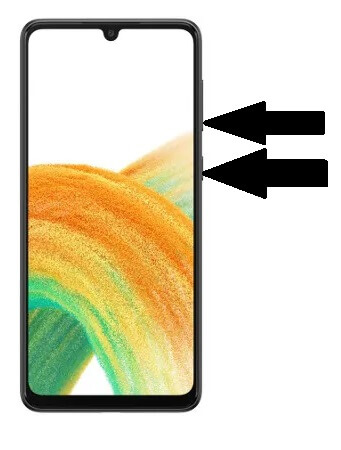
- Теперь нажмите и удерживайте одновременно клавиши уменьшения громкости и питания.
- Затем вы услышите звук и увидите, что снимок экрана сделан.
- Готово, скриншот сохранится в галерее.
- Откройте галерею и проверьте свой скриншот.
часть 2. Использование смахивания ладонью или жеста
- Откройте приложение настроек на вашем Samsung A33.

- Спуститесь вниз и выберите расширенную функцию.

- Затем нажмите «Движения и жесты».

- Включите смахивание ладонью для захвата с помощью ползунка

- Теперь вы можете использовать ладонь, чтобы сделать снимок экрана.
- Это оно.
часть 3: Использование меню Ассистента
- Сначала откройте свой Samsung A33. настройка Приложение

- Затем спуститесь вниз и выберите «Доступность» =>>
- Теперь нажмите на Взаимодействие и ловкость

- Затем включите Ассистент меню

- Теперь проверьте, появится ли маленький кружок.
- Откройте экран, который хотите захватить
- Затем нажмите на кружок.
- Появится ряд вариантов.
- Нажмите на «Снимки экрана».
- Затем вы услышите звук и увидите, что снимок экрана сделан.
часть 4: Использование голосового метода
Вы можете делать снимки экрана с помощью голосовой команды через Bixby или Google Assistant. Следующие шаги позволят вам легко делать снимки экрана с помощью команды Bixby Voice.
- Первые шаги позволили Голосовое пробуждение на вашем телефоне Самсунг
- Затем откройте экран, который вы хотите сохранить.

- Затем скажите «Привет, Биксби».
- Теперь Биксби откроется
- Затем скажите «Сделай скриншот».
- Готово.
часть 5. Использование захвата прокрутки
- Откройте экран, чтобы сохранить
- Одновременно нажмите и удерживайте кнопки уменьшения громкости и питания.

- Нажмите на значок захвата прокрутки.
- Как только вы получите весь контент, который хотите сохранить, прекратите нажимать на значок.
- Высокий.
Подробнее: Скачать FRP Bypass Tool 2023 – Лучшие инструменты FRP для ПК APK бесплатно